
一、立即停止向磁盘写入新数据
当你误删文件并执行了“永久删除”操作后,首要任务是防止原始数据被覆盖。一旦新数据写入,恢复的成功率将显著降低。
1、暂停使用发生误删的磁盘分区。例如,若D盘文件被删除,就不要再向D盘保存任何新文件。
2、避免进行大文件复制、软件安装或磁盘优化等操作,这些都可能触发数据覆盖。
3、推荐使用另一块硬盘、U盘或外部存储设备来进行恢复操作,以保护原始数据不被破坏。

二、利用数据救星找回丢失文件
数据救星是一款专业且易于上手的数据恢复工具,能够帮助用户从硬盘、U盘、存储卡等设备中恢复因误删、格式化等原因丢失的文件,支持多种文件类型,适合各类用户使用。
1、点击下方链接下载数据救星,并按照安装向导完成程序安装。
2、启动软件后,在主界面选择文件原本所在的路径,如“桌面”、“文档”或“回收站”。如果是外接设备,请先连接设备,然后在“外接设备”列表中选择对应盘符。

3、确认位置后,软件会自动开始扫描可恢复的文件,扫描完成后将列出所有可找回的数据。
4、可通过左侧的文件类型分类,或使用右上方的搜索框输入文件名快速定位目标文件。
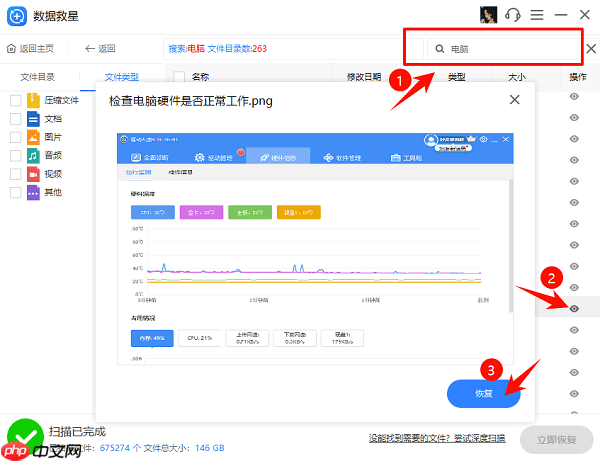
5、选中需要恢复的文件,点击“恢复”按钮,并将文件保存到其他磁盘分区,切勿保存在原路径,以防数据覆盖。

三、启用“文件历史记录”功能恢复
如果你的Windows 10或Windows 11系统提前启用了“文件历史记录”,那么即使文件已被永久删除,仍有可能通过备份找回。
1、进入“控制面板” → “系统和安全” → “文件历史记录”,点击“还原个人文件”。
2、浏览文件夹历史版本,找到你删除的文件所在目录。
3、选择对应的备份版本,点击“还原”即可将文件恢复至原始位置。

四、借助系统还原点恢复文件
若系统开启了系统保护功能,并创建了还原点,部分文件可通过“以前的版本”功能找回,尤其适用于重要文档或系统相关文件。
1、前往原文件所在的文件夹,右键点击该文件夹,选择“还原以前的版本”。
2、如果存在可用的还原点,系统会列出多个历史版本。
3、选择一个删除前的时间点,点击“还原”按钮,系统将尝试恢复该版本的文件内容。

五、从云端同步服务中恢复文件
如果你使用了OneDrive、Google Drive、百度网盘等云同步服务,被删除的文件可能仍保留在云端的回收站中。
1、打开浏览器,登录你的云存储账户官网。
2、在左侧菜单中查找“回收站”或“删除的文件”选项,进入后会显示近期删除的文件列表。
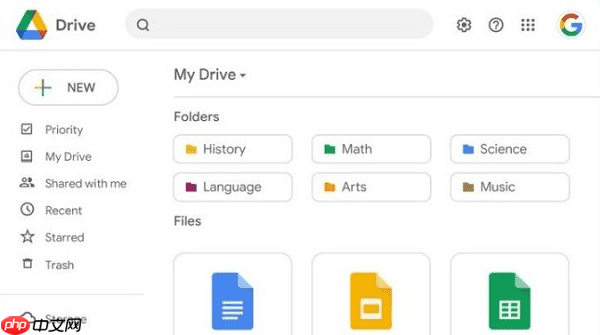
3、根据文件名、删除时间或文件大小筛选目标文件。部分平台支持恢复整个被删文件夹。
4、勾选需要恢复的文件,点击“还原”按钮,文件将重新同步回本地对应的云同步目录(如OneDrive中的“图片”或“文档”文件夹)。
5、打开本地同步文件夹(通常位于C:\Users\用户名\OneDrive),确认文件是否已成功恢复。若未立即出现,请检查网络连接并等待同步完成。

 路由网
路由网












